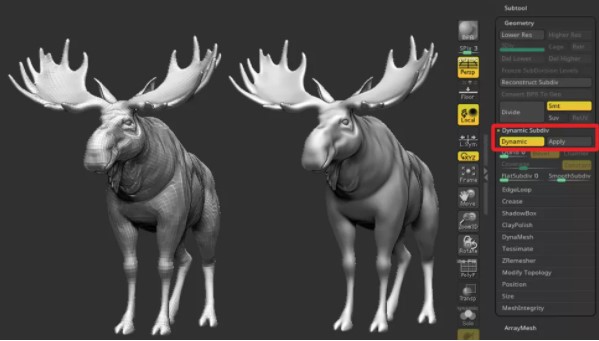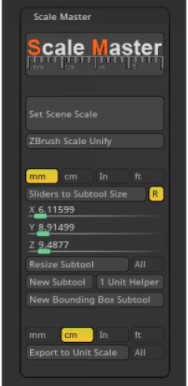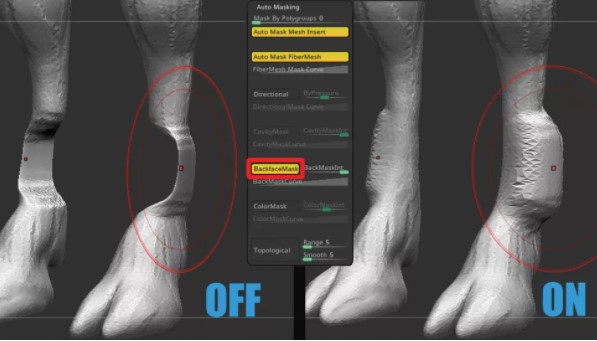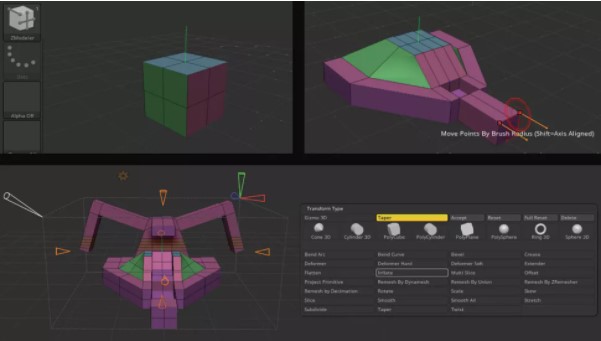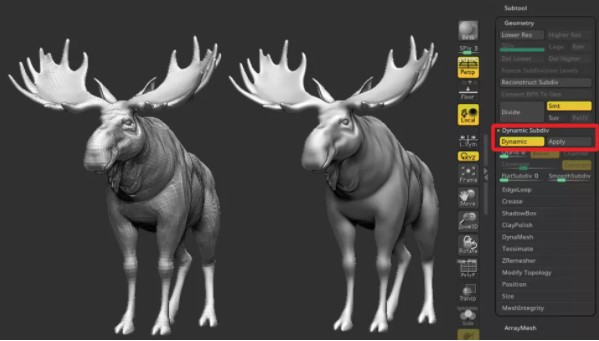Mẹo để nâng cao quy trình làm việc với Zbrush
Zbrush ra đời dưới sự đầu tư và phát triển của tập đoàn Pixologic. Zbrush cho phép người dùng có thể thiết kế đồ hoạ với độ chính xác từng chi tiết cực cao, điển hình như: lỗ chân lông, vân da, vân gỗ,… Với những công cụ được sử dụng đan xen, zbrush cho phép người dùng dựng và thiết kế từng chi tiết nhỏ nhất một cách dễ dàng. Đồng thời, zbrush còn hỗ trợ người dùng trong việc chuyển phần mềm thành 3D một cách đơn giản. Zbrush là phần mềm dành cho các dự án game, quảng cáo lớn, phim,…
Tất cả các nghệ sĩ đều có quy trình làm việc độc đáo của riêng họ khi tạo một mô hình 3D trong Zbrush. Quy trình làm việc này có thể có nghĩa là một loạt các kỹ thuật hoặc một hệ thống phân cấp mà bạn đạt được các giai đoạn nhất định. Bạn càng có nhiều thời gian và kinh nghiệm với ZBrush, bạn sẽ tạo ra một quy trình làm việc nâng cao hơn cho chính mình.
ZBrush cho phép bạn phụ trách, tạo menu của riêng mình và sắp xếp giao diện sao cho phù hợp nhất với nhu cầu của bạn. Hãy cố gắng tận dụng điều đó và tiết kiệm các sở thích của riêng bạn. Nếu có bàn chải hoặc nút bạn thường sử dụng, hãy tìm một vị trí và đặt chúng ở nơi dễ tiếp cận, tạo menu riêng hoặc gán phím tắt cho chúng. Giao diện người dùng tùy chỉnh (UI) là một cách tuyệt vời để kiểm soát quy trình làm việc của bạn và duy trì một môi trường làm việc quen thuộc, thoải mái.
Có những việc chúng ta tự động làm vì chúng đã trở thành thói quen của chúng ta, nhưng cũng có những cách và kỹ thuật chúng ta có thể quên hoặc chưa bao giờ tìm hiểu. Tôi đã thu thập một số kiến thức cơ bản và tạo ra hướng dẫn Zbrush đơn giản này để nhắc nhở bạn về những điều nhỏ nhặt đó, khi được kết hợp vào quy trình làm việc của bạn, có thể giúp bạn làm việc dễ dàng hoặc nhanh chóng hơn nhiều.
Sử dụng mặt phẳng hình ảnh
Chúng cực kỳ hữu ích cho các tác phẩm điêu khắc chân dung. Giả sử bạn có hình ảnh mặt trước và mặt bên của một người bạn đang cố gắng tạc hoặc bản thiết kế mà bạn cần theo dõi – điều tốt nhất bạn có thể làm là thiết lập mặt phẳng hình ảnh. Đầu tiên, hãy đảm bảo rằng các hình ảnh tham chiếu của bạn có cùng kích thước và tốt nhất là hình vuông. Điều hướng đến thư mục Texture và nhập chúng vào. Kích hoạt lưới sàn (shift + P), chuyển đến menu Draw, nhấp vào bảng phụ Front-Back và chọn hình ảnh mặt trước và mặt sau của bạn. Lặp lại tương ứng với chế độ xem Trái-Phải.
Một tính năng thú vị mà bạn có thể sẽ nhận thấy là các đường màu xanh và đỏ trỏ từ biểu tượng bàn chải tới các khu vực tương ứng của hình ảnh tham chiếu. Chúng được gọi là PLines. Chúng giúp xác định các bộ phận trên mô hình / hình ảnh tham chiếu mà bạn làm việc. Lưu ý rằng cũng có một loạt các thanh trượt có thể kiểm soát độ mờ của hình ảnh lưới cũng như mô hình của bạn.
Nếu bạn đã có một mô hình mà bạn muốn sử dụng làm tài liệu tham khảo, bạn có thể biến nó thành một lưới. Bên dưới các thanh trượt độ mờ, bạn sẽ tìm thấy nút Chụp nhanh thành lưới. Nhấn vào nó sẽ đưa mô hình của bạn và biến nó thành một lưới tham chiếu. Bạn có thể lưu tệp mặt phẳng hình ảnh mới của mình bằng cách nhấn nút Lưu nằm phía trên thanh trượt Độ cao lưới.
Sử dụng Scale Master
Các nghệ sĩ thường gặp phải một vấn đề chung khi làm việc trên nhiều vấn đề về quy mô phần mềm. Nhập và xuất có thể ảnh hưởng nghiêm trọng đến quy mô của mô hình. Sẽ rất hữu ích khi sử dụng GoZ khi liên tục chuyển đổi giữa ZBrush và các phần mềm khác, vì nó đóng vai trò quan trọng trong quá trình chuyển đổi tệp suôn sẻ. Nếu bạn không sử dụng nó nhưng muốn đảm bảo thang đo của bạn là chính xác, bạn phải thay đổi nó theo cách thủ công trong ZBrush bằng cách sử dụng plugin Scale Master. Scale Master tính toán kích thước của mô hình, cho phép bạn chọn đơn vị bạn muốn làm việc, có thể tạo hộp giới hạn như một ô con và cuối cùng, xuất công cụ đã chọn dưới dạng tệp OBJ với các đơn vị chung là tỷ lệ đơn vị đã chọn.
Làm việc với Sculptris Pro
Một trong những bổ sung gần đây nhất trong ZBrush cho phép bạn tập trung vào việc điêu khắc thay vì liên tục lo lắng về mức độ chia nhỏ. Sculptris Pro hoạt động tuyệt vời với cọ Clay. Brush càng nhỏ thì nét vẽ càng dày đặc và càng hỗ trợ chi tiết hơn. Đừng quên tắt Sculptris Pro khi làm mịn mô hình của bạn, vì Smooth cũng hoạt động ở chế độ này. Vấn đề này đã xảy ra với tôi rất nhiều khi tôi cố gắng làm mịn lưới, tăng kích thước bàn chải và nó xóa sạch các chi tiết của tôi, thay thế chúng bằng các đa giác lớn hơn.
Backface masking
Làm việc trên lưới mỏng có thể gây ra một chút rắc rối khi cố gắng di chuyển hoặc điêu khắc ở một bên và các mặt sau theo bàn chải. Một trong những công cụ tuyệt vời trong Zbrush là Backface Mask. Hiding in Brush> Auto Masking, Backface Mask có thể trở thành một anh hùng thực sự và cứu rỗi một ngày của bạn, hoặc ít nhất là một chút căng thẳng.
Mô hình bề mặt cứng
ZModeler là một công cụ tuyệt vời cho phép bạn tạo các mô hình bề mặt cứng trong Zbrush. Nó là cơ bản nhất nhưng hữu ích. Di chuột qua các đa giác hoặc các cạnh để xem bạn có những tùy chọn nào. Để có thêm sự lựa chọn và các sáng tạo phức tạp hơn, hãy thử Gizmo 3D. Nó cung cấp một loạt các tùy chọn cho phép thao tác công cụ rất chính xác. Hãy dành một chút thời gian để làm quen với các hình nón và màu sắc tương ứng, và tất cả sẽ kết hợp lại với nhau.
Dynamic subdivision
Sử dụng dynamic subdivision có trong Tool> Geometry> Dynamic Subdiv để làm mịn lưới mà không thêm đa giác thừa vào nó. Áp dụng nó sẽ tạo ra ba cấp độ chia nhỏ. Nó có thể hữu ích khi làm việc trên lưới có độ phân giải thấp hoặc với ZModeler để xem mô hình ở mật độ đa giác cao hơn, nhưng với bàn chải vẫn hoạt động trên lưới cơ sở có độ phân giải thấp hơn.
Xem thêm: Một số mẹo để có trải nghiệm tốt hơn khi sử dụng Modo 3D
Source: Creativebloq.com